-
-
Par pepins-et-citrons dans GIMP le 19 Août 2012 à 19:30
Une fois qu'on a fait sa belle image, il faut la sauvegarder.
Pour enregistrer, c’est la commande habituelle :
menu Fichier > Enregistrer ou Maj+Ctrl+S
![[tuto GIMP 2.8] Enregistrer et exporter une image](https://ekladata.com/pepins-et-citrons.eklablog.com/perso/ico32/error.png) La commande Enregistrer ne sauvegarde qu'au format xcf. Cette fonctionnalité est propre à la version 2.8. Pour enregistrer dans un autre format, il faut utiliser la commande exporter :
La commande Enregistrer ne sauvegarde qu'au format xcf. Cette fonctionnalité est propre à la version 2.8. Pour enregistrer dans un autre format, il faut utiliser la commande exporter :menu Fichier > Exporter ou Maj+Ctrl+E
![[tuto GIMP 2.8] Enregistrer et exporter une image](https://ekladata.com/UVB-zBiofBFujIokirhlV-j_32w.png)
Dans la liste déroulante sélectionnez le type de fichier désiré. Le Nom va prendre automatiquement l'extension. Et surtout cliquez sur le bouton Exporter pour valider !
 votre commentaire
votre commentaire
-
Par pepins-et-citrons dans GIMP le 19 Août 2012 à 15:10
![[tuto GIMP 2.8] Importer une image du presse-papier](https://ekladata.com/pepins-et-citrons.eklablog.com/perso/smiley/verts134.gif) Le presse-papier, qu’est-ce que c’est ?
Le presse-papier, qu’est-ce que c’est ?
Il désigne l'outil de mémoire qui peut assurer une correspondance entre différents logiciels en stockant les éléments coupés ou copiés avant que ceux-ci ne soient collés. En anglais, c’est le clipbaord. (Définition du Dico Info)En gros quand on utilise la commande « copier » dans un logiciel, le contenu est stocké dans un endroit de la mémoire qu’on appelle le presse-papier ce qui permet ensuite de le récupérer dans un autre logiciel avec la commande « coller ». Cela fonctionne quand on utilise les raccourcis à la souris ou au clavier (Ctrl+C et Ctrl+V). Pour ma part, j’utilise systématiquement les raccourcis clavier, car cela fonctionne avec presque beaucoup de logiciels.
![[tuto GIMP 2.8] Importer une image du presse-papier](https://ekladata.com/pepins-et-citrons.eklablog.com/perso/ico32/error.png) Pour importer quelque chose dans GIMP, il faut que ce soit au format image, c'est-à-dire que ci vous voulez importer du texte qui provient de Word ou du bloc-note, cela ne fonctionne pas. Par contre tout ce qui provient d’un logiciel qui traite les images devraient fonctionner, mais aussi ce qui provient de PowerPoint, de Publisher et de leur homologues dans Open/Libre Office. Cela fonctionne aussi avec les copies d’écrans qu’on obtient tout simplement avec la touche « Imp.écr »
Pour importer quelque chose dans GIMP, il faut que ce soit au format image, c'est-à-dire que ci vous voulez importer du texte qui provient de Word ou du bloc-note, cela ne fonctionne pas. Par contre tout ce qui provient d’un logiciel qui traite les images devraient fonctionner, mais aussi ce qui provient de PowerPoint, de Publisher et de leur homologues dans Open/Libre Office. Cela fonctionne aussi avec les copies d’écrans qu’on obtient tout simplement avec la touche « Imp.écr »Ce qui est intéressant c’est d’obtenir une nouvelle image à partir de ce qui est dans le presse papier. Voici la manip :
Une fois que vous avez copiez votre élément dans votre logiciel, ouvrez GIMP (si vous ne l’avez pas encore fait) et deux possibilités s'offrent à vous :
1) Passer par les menus
Menu Édition > coller comme > Nouvelle image
2) Passer par un raccourci clavier :
Maj+Ctrl+V
Ce raccourci fonctionne dans d’autres logiciels, XnView par exemple.
 1 commentaire
1 commentaire
-
Par pepins-et-citrons dans GIMP le 19 Août 2012 à 11:05
![[tuto Gimp 2.8] Rendre transparent le bord d'une image](https://ekladata.com/y1qhp1kcYSJKUo_FQAjaS6pbDD0.png)
Voici un petit tuto, spécialement pour la CPGAB : Communauté des Profs Gravement Accros à leur Blog.
 7 commentaires
7 commentaires
-













![[tuto GIMP 2.8] Rogner (découper/recadrer) une image](https://ekladata.com/Ibljkiq8d8SKjrk0-6bQt8DTSfo.png)

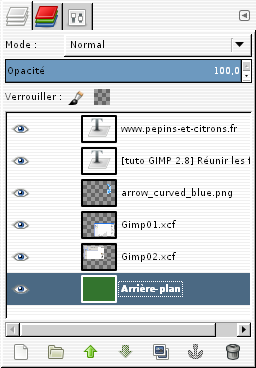

 1
1 

